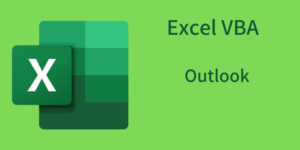OutlookメールからExcelへデータ抽出
シート「マクロ」には、以下の設定が可能になっています。
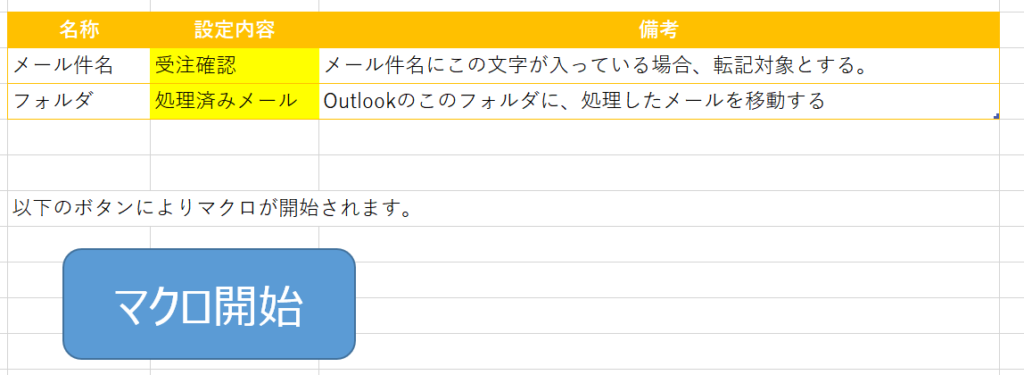
「マクロ開始」により、以下の処理が実行されます。
Outlookの受信トレイに入っているメールをすべて処理
件名に「メール件名」で設定した名称が入っているメールのみ処理対象
処理したメールは、「フォルダ」で設定したフォルダに移動
シート「リスト」の1行目の項目名の後ろをメールから抽出し、リストに追記
シート「リスト」の結果が以下です。

最初のデータは、以下メールから抽出されています。件名に「受注確認」が含まれています。本文には、1行目の項目名の後の文字を抽出しています。
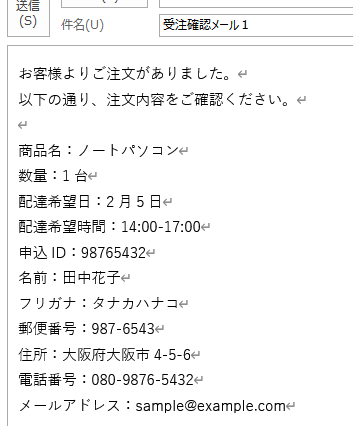
以下がマクロです。
Sub 受注確認メールを抽出して保存()
Dim olApp As Outlook.Application
Dim olNamespace As Outlook.Namespace
Dim olFolder As Outlook.MAPIFolder
Dim olItems As Outlook.Items
Dim olMail As Outlook.MailItem
Dim xlWorkbook As Excel.Workbook
Dim xlWorksheet As Excel.Worksheet
Dim targetFolder As Outlook.MAPIFolder ' 移動先のフォルダ
Dim moveFolderName As String ' 移動先のフォルダ名
' Outlookアプリケーションを取得
Set olApp = New Outlook.Application
' Outlookの受信トレイを取得
Set olNamespace = olApp.GetNamespace("MAPI")
Set olFolder = olNamespace.GetDefaultFolder(olFolderInbox)
' 受信トレイのメールアイテムを取得
Set olItems = olFolder.Items
' 移動先のフォルダを指定
moveFolderName = wsMacro.Range("フォルダ") ' 移動先のフォルダ名
' 移動先のフォルダを取得
On Error Resume Next
Set targetFolder = olFolder.Parent.Folders(moveFolderName)
On Error GoTo 0
' 移動先のフォルダが存在しない場合は作成する
If targetFolder Is Nothing Then
Set targetFolder = olFolder.Parent.Folders.Add(moveFolderName)
End If
Set xlWorkbook = ThisWorkbook
Set xlWorksheet = xlWorkbook.Sheets("リスト")
xlWorksheet.Select
Dim メール件名 As String
メール件名 = wsMacro.Range("メール件名")
Dim row As Long
' 行番号を初期化。最後の行。
row = 2 + xlWorksheet.ListObjects(1).ListRows.Count
Dim clm As Long
Dim LastClm As Long
' 最後の行
LastClm = xlWorksheet.ListObjects(1).ListColumns.Count
' 受信トレイのメールをループ処理
Dim i As Integer
For i = olItems.Count To 1 Step -1
Set olMail = olItems(i)
' 「メール件名」を確認
If InStr(olMail.Subject, メール件名) > 0 Then
' すべての列
For clm = 1 To LastClm
' メール本文から、リストの項目名の後ろを抽出
' 関数GetInfoFromMailで処理
xlWorksheet.Cells(row, clm).Value = GetInfoFromMail(olMail.Body, Cells(1, clm).Value)
Next clm
' メールを移動
olMail.Move targetFolder
' 次の行に移動
row = row + 1
End If
Next i
' メモリの解放
Set xlWorksheet = Nothing
Set xlWorkbook = Nothing
' Outlookの解放
Set olItems = Nothing
Set olFolder = Nothing
Set olNamespace = Nothing
Set olApp = Nothing
End Sub
' メール本文mailBodyから、keywordを検索して、その後ろの文字を改行までの文字列を返す。
Function GetInfoFromMail(mailBody As String, keyword As String) As String
Dim startPos As Long
Dim endPos As Long
' キーワードの位置を検索
startPos = InStr(mailBody, keyword)
' キーワードが見つかった場合、キーワードの後ろのテキストを取得
If startPos > 0 Then
startPos = startPos + Len(keyword)
endPos = InStr(startPos, mailBody, vbCrLf)
If endPos = 0 Then
endPos = Len(mailBody) + 1
End If
GetInfoFromMail = Trim(Mid(mailBody, startPos, endPos - startPos))
Else
GetInfoFromMail = ""
End If
End Function
ファイルは、以下からダウンロードしてください。